Berikut 2 Cara Hapus Baris dan Kolom dari Tabel yang paling umum dilakukan pada ms. word 2007
Hal ini sangat mudah untuk menghapus baris dan kolom dari tabel yang berada pada ms.ofice word 2007. Anda dapat menggunakan beberapa cara untuk melakukan hal ini.
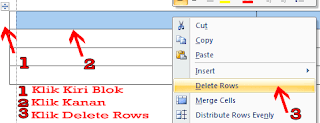 |
| Gambar 1 |
Sebelum dilanjutkan artikel tentang 2 Cara Hapus Baris dan Kolom dari Tabel pada ms.word 2007 penulis sedikit jelaskan dulu apa fungsi tabel yang berada pada ms.word 2007 ?..... Fungsi Table pada Ms. Office Word 2007 adalah salah satu menu yang sangat berfungsi bagi user atau pengguna, namun kalau dibandingkan dengan ms.office excel yang berhubungan dengan tabel lebih komplit dan lebih canggih ms.excel. kita ketahui Dalam menu table ms.word 2007 terdapat berbagai macam kegunaan mulai dari mulai insert table, Draw table, Convert Text to Table, Exel Spreadsheet dan juga Quick Tables. Berikut ini Penulis memaparkan dan juga menggambarkan fungsi dari masing-masing bagian-bagian dari tables :
- Tables = digunakan untuk menyisipkan tabel ke dalam document yang anda buat. Table sendiri berada di bagian menu Insert
- Insert Table = digunakan untuk menambahkan colom dan row sesuai keinginan anda.
- Draw Table = berfungsi untuk membuat table secara manual.
- Convert Text to Table = digunakan Ketika kita menulis suatu naskah tertentu atau kita telah mempunyai data yang berupa tulisan, namun tulisan atau teks tersebut akan dirubah dalam bentuk tabel.
- Exel Spreadsheet = Menampilkan tambilan excel pada Microsoft word, jadi anda bisa membuat table menggunakan exel di dalam word
- Quick Tables = Membuat tabel secara cepat (Quick), Microsoft word juga menyediakan berbagai macam table.
Inilah 2 Cara Hapus Baris dan Kolom dari Tabel yang paling umum berikut dibawah ini :
1. Menghapus baris atau kolom dengan Tabel menu
Ikuti langkah-langkah untuk menghapus baris atau kolom dengan menu table:
- Tempatkan titik penyisipan di baris atau kolom yang ingin Anda hapus.
- Setelah mengklik menu Table, pilih "Delete". Anda akan melihat submenu dari Delete yang ditampilkan di depan Anda.
- Untuk menghapus baris atau kolom yang dipilih dari tabel, pilih Kolom atau Baris atau Sel perintah.
2. Menghapus baris atau kolom dengan Menu Popup
Ikuti langkah-langkah untuk menghapus baris dan kolom dengan menu popup:
- Pertama, pilih kolom yang ingin Anda hapus untuk memblok.
- klik kanan mouse. Sebuah menu popup akan ditampilkan beberapa pilihan.
- Sekarang pilih perintah Delete Rows. kolom yang dipilih akan dihapus.
- Tempatkan titik penyisipan pada baris atau kolom yang ingin Anda hapus.
- klik kanan mouse. Sebuah menu popup akan ditampilkan.
- Sekarang pilih "Delete Cells" perintah.
- " Delete Cells " kotak dialog akan muncul.
- Untuk menghapus baris, pilih "Delete Entire Row" dari kotak dialog. Untuk menghapus kolom, pilih "Delete Entire Column".
- Klik tombol "OK".

No comments:
Post a Comment